bluetooth Peugeot Boxer 2020 Инструкция по эксплуатации (in Russian)
[x] Cancel search | Manufacturer: PEUGEOT, Model Year: 2020, Model line: Boxer, Model: Peugeot Boxer 2020Pages: 196, PDF Size: 5.31 MB
Page 22 of 196
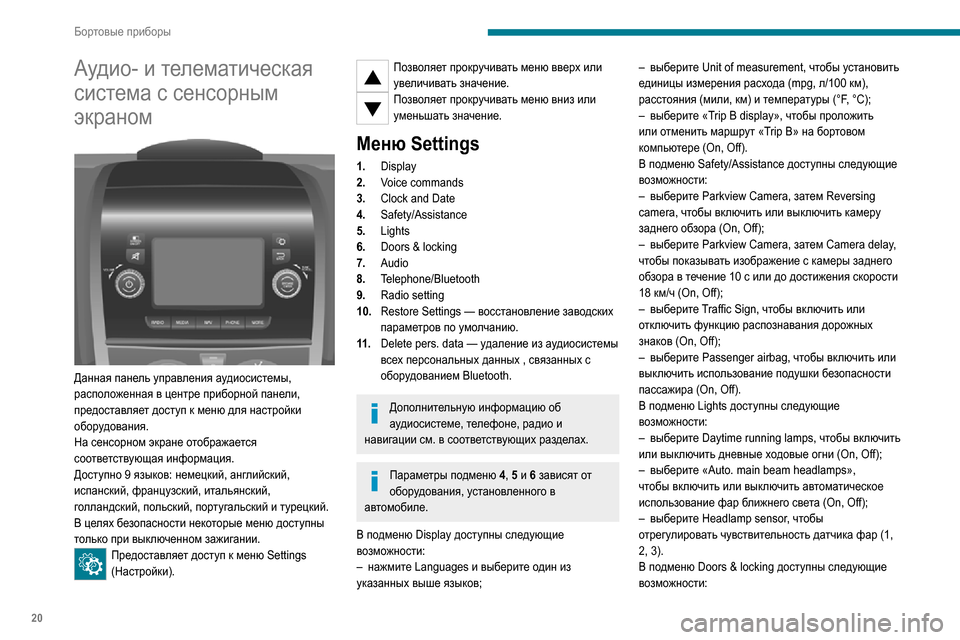
20
Бортовые приборы
Аудио- и телематическая
система с сенсорным
экраном
Данная панель управления аудиосистемы,
расположенная в центре приборной панели,
предоставляет доступ к меню для настройки
оборудования.
На сенсорном экране отображается
соответствующая информация.
Доступно 9 языков: немецкий, английский,
испанский, французский, итальянский,
голландский, польский, португальский и турецкий.
В целях безопасности некоторые меню доступны
только при выключенном зажигании.
Предоставляет доступ к меню Settings
(Настройки).
Позволяет прокручивать меню вверх или
увеличивать значение.
Позволяет прокручивать меню вниз или
уменьшать значение.
Меню Settings
1.Display
2. Voice commands
3. Clock and Date
4. Safety/Assistance
5. Lights
6. Doors & locking
7. Audio
8. Telephone/Bluetooth
9. Radio setting
10. Restore Settings — восстановление заводских
параметров по умолчанию.
11 . Delete pers. data — удаление из аудиосистемы
всех персональных данных , связанных с
оборудованием Bluetooth.
Дополнительную информацию об
аудиосистеме, телефоне, радио и
навигации см. в соответствующих разделах.
Параметры подменю 4, 5 и 6 зависят от
оборудования, установленного в
автомобиле.
В подменю Display доступны следующие
возможности:
– нажмите Languages и выберите один из указанных выше языков;
– выберите Unit of measurement, чтобы установить единицы измерения расхода (mpg, л/100 км),
расстояния (мили, км) и температуры (°F, °C);
– выберите «Trip B display», чтобы проложить или отменить маршрут «Trip B» на бортовом
компьютере (On, Off).
В подменю Safety/Assistance доступны следующие
возможности:
– выберите Parkview Camera, затем Reversing camera, чтобы включить или выключить камеру
заднего обзора (On, Off);
– выберите Parkview Camera, затем Camera delay, чтобы показывать изображение с камеры заднего
обзора в течение 10 с или до достижения скорости
18 км/ч (On, Off);
– выберите Traffic Sign, чтобы включить или отключить функцию распознавания дорожных
знаков (On, Off);
– выберите Passenger airbag, чтобы включить или выключить использование подушки безопасности
пассажира (On, Off).
В подменю Lights доступны следующие
возможности:
– выберите Daytime running lamps, чтобы включить или выключить дневные ходовые огни (On, Off);– выберите «Auto. main beam headlamps», чтобы включить или выключить автоматическое
использование фар ближнего света (On, Off);
– выберите Headlamp sensor, чтобы отрегулировать чувствительность датчика фар (1,
2, 3).
В подменю Doors & locking доступны следующие
возможности:
Page 165 of 196

163
Аудиосистема
11Аудиосистема
Мультимедийная
аудиосистема — телефон
Bluetooth
®
Система защищена и предназначена для
работы исключительно на вашем
автомобиле.
Из соображений безопасности, требующие
особого внимания настройки следует
осуществлять только на неподвижном
автомобиле.
Во избежание разряда аккумуляторной батареи
на автомобиле с остановленным двигателем
система автоматически отключается при
срабатывании режима энергосбережения.
Первое знакомство
Включ./выключ., настройка громкости.
Выбор частотных диапазонов FM и AM.
Выбор источника USB или AUX.
Доступ к списку подключенных телефонов.При вращении: просмотр списка или
настройка на радиостанцию.
При нажатии: подтверждение выбора на экране.
Информация о радиостанции или
медиаустройстве.
Выбор записей в памяти.
FM-A, FM-B, FM-C, AM-A, AM-B, AM-C.
Отображение меню и настройка опций.
Кнопки радиоприемника с 1 по 6:
Выбор станции из памяти.
При длительном нажатии: внесение станции в
память.
Проигрывание в случайном порядке.
Повторное проигрывание.
Отключение звука/приостановление звука.Автоматический поиск в нижнем
диапазоне.
Выбор на USB предыдущего трека.
При продолжительном нажатии: ускоренная
прокрутка назад.
Автоматический поиск в верхнем
диапазоне.
Выбор на USB следующего трека.
При продолжительном нажатии: ускоренная
прокрутка вперед.
Отменить текущее действие.
Вернуться в начало (меню или папки).
Переключатели на рулевом
колесе
Включить/выключить функцию паузы
источников USB/iPod, AUX и Bluetooth®.
Включить/выключить функцию отключения звука
радио.
Включить/выключить микрофон во время
телефонного разговора.
Переключение вверх или вниз: увеличение
или уменьшение уровня громкости для
голосовых оповещений и музыки, громкой связи и
чтения текстовых сообщений.
Включить систему распознавания голоса.
Приостановить голосовое сообщение,
чтобы начать новую голосовую команду.
Приостановить систему распознавания голоса.
Прием входящего вызова.
Принять второй входящий вызов и
перевести активный вызов в режим удержания.
Включить систему распознавания голоса для
функционирования телефона.
Приостановить голосовое сообщение для отправки
новой голосовой команды.
Page 168 of 196

166
Аудиосистема
– Reinitialise default value (Повторно
инициализировать значение по умолчанию)
– 20 min. delay to switch off (20-минутная
задержка перед выключением)
– Volume limit at start-up (Ограничение уровня
громкости при запуске)
– Automatic (Автоматически)
Аудиосистема
Нажмите на кнопку "MENU".
Выберите и нажмите "Аудио ", чтобы
открыть список настроек и активировать
или отключить дополнительные настройки:
– "Высокие "– "Средние"– "Низкие"– "Распределение"– "Адаптация громкости к скорости"– "Тонкомпенсация"
Настройки для каждого источника
аудиосигнала осуществляются раздельно и
независимо.
Голосовые команды
Информация - Использование
Системой можно управлять как касаниями
экрана, так и голосовыми командами.
Настройки осуществляются через панель
управления аудиосистемой.
При проигрывании используется
сортировка файлов, содержащаяся в
подключенном плеере (исполнители/альбомы/
жанры/плей-листы/аудиокниги/подкасты).
По умолчанию используется сортировка
по исполнителю. Чтобы изменить порядок
сортировки, вернитесь на первый уровень
меню, выберите нужную классификацию
(например, по спискам воспроизведения) и
подтвердите, чтобы перейти к нужному треку в
дереве.
Версия программного обеспечения
аудиосистемы может не поддерживать
поколение вашего плеера Apple
®
Телефон
Подключение телефона
Bluetooth
®
По соображениям безопасности настройки,
требующие от водителя особого внимания,
связанные с сопряжением мобильного
телефона Bluetooth
® с системой громкой связи
* При условии полной совместимости вашего телефона —
радиоприемника, следует выполнять на
неподвижном автомобиле.
Активируйте функцию Bluetooth
® своего телефона
и убедитесь, что его "видят" все (конфигурация
телефона).
Нажмите "Телефон".
Если ни один мобильный телефон не
подключен к системе, на экране откроется
специальное окно.
Выберите "Подключить тел. ", чтобы
начать сопряжение, и найдите имя системы
на мобильном телефоне.
Введите с клавиатуры своего телефона PIN-код,
показанный на экране системы, либо подтвердите
на мобильном телефоне набранный PIN-код.
В ходе подключения открывается окно, в
котором отражаются этапы операции по мере ее
выполнения.
В случае неудачи рекомендуется
отключить, а затем снова включить
функцию Bluetooth
® вашего телефона.В случае успешного подключения на экране
откроется окно " Подключение
установлено":
Подтвердите, чтобы открыть все меню.
Меню "Телефон" позволяет также выбрать
следующие функции: " Журнал",
"Контакты"*"Цифровая клавиатура".
Прием входящего вызова
При входящем вызове раздается звонок, а на
экране появляется сообщение.
Нажмите на эту кнопку, чтобы ответить на
вызов.
Или нажмите на эту кнопку на рулевом
колесе, чтобы отклонить вызов.
Завершение разговора
Чтобы не отвечать на вызов, нажмите на
эту кнопку на рулевом колесе.
Осуществление вызова
Выберите "Журнал звонков ", чтобы
открыть набранные последними номера.
Выберите "Контакты", откройте список
контактов и далее перемещайтесь по нему
при помощи ручки настройки.
Для набора номера пользуйтесь
"Клавиатурой " системы.
Конфигурация
Настройки системы
Нажмите кнопку MENU.
Выберите System settings (Параметры
системы) для просмотра списка параметров
и включения/выключения функций.
Page 172 of 196

170
Аудио- и телематическая система с сенсорным экраном
Аудио- и телематическая
система с сенсорным
экраном
Мультимедийная
аудиосистема — телефон
Bluetooth
® — GPS-навигатор
Система защищена и предназначена для
работы исключительно на вашем
автомобиле.
Из соображений безопасности, требующие
особого внимания настройки следует
осуществлять только на неподвижном
автомобиле .
Во избежание разряда аккумуляторной батареи
на автомобиле с остановленным двигателем
система автоматически отключается при
срабатывании режима энергосбережения.
Первое знакомство
Для открытия основных меню пользуйтесь
кнопками, расположенными под сенсорным
экраном, затем - кнопками, расположенными на
сенсорном экране.
Этот экран — "резистивный", он требует усиленного нажатия, особенно при
"скользящих" касаниях (при пролистывании
списков, перемещении карты и т. д.). Простого легкого касания недостаточно. Нажатие
несколькими пальцами не срабатывает.
Экраном можно пользоваться и в перчатках.
Эта технология позволяет использование при
любых температурах.
Для протирки экрана дисплея
рекомендуется пользоваться мягкой
салфеткой (как для очков) без моющих средств.
Не нажимайте острыми предметами на экран.
Не касайтесь экрана мокрыми руками.
На сильной жаре громкость может
понизиться, чтобы не перегружать систему.
Нормальный режим восстановится после того
как температура в салоне спадет.
Система также может перейти в "спящий"
режим (полностью гаснет экран и выключается
звук) минимум на 5 минут.
Нажатие: вкл./выкл.
Вращение: регулировка уровня громкости
(каждый источник по отдельности).
Включить/выключить экран.
Включить/выключить громкость
(отключение звука/пауза).
Радио, вращение: поиск радиостанции.
Медиа, вращение: выбор предыдущей/
следующей композиции.
Нажатие: подтверждение выбора на экране.
Включение, отключение и настройка ряда
бортовых систем автомобиля.
Завершить текущее действие.
Перейти вверх на один уровень (меню или
папки).
Глоссарий
VOLUME
Регулировка громкости с помощью вращения.
RADIO
Доступ к меню радио.
MEDIA
Доступ к меню медиа и различным источникам
музыки.
N AV
Доступ к меню навигации.
PHONEДоступ к меню телефона.
MORE
Доступ к информации об автомобиле.
BROWSE, TUNE, SCROLL
Поверните кнопку, чтобы:
– пролистать меню или список;– выбрать радиостанцию.ENTER
Нажмите, что подтвердить параметр на экране.
Переключатели на рулевом
колесе
Включить/выключить функцию паузы источников USB/iPod и Bluetooth®.
Включить/выключить функцию отключения звука
радио.
Включить/выключить микрофон во время
телефонного разговора.
Переключение вверх или вниз: увеличение или уменьшение уровня громкости для
голосовых оповещений, источников музыки,
громкой связи и считывателя текстовых
сообщений.
Включить систему распознавания голоса.Приостановить голосовое сообщение,
чтобы начать новую голосовую команду.
Приостановить систему распознавания голоса.
Прием входящего вызова.Принять второй входящий вызов и
перевести активный вызов в режим удержания.
Page 173 of 196
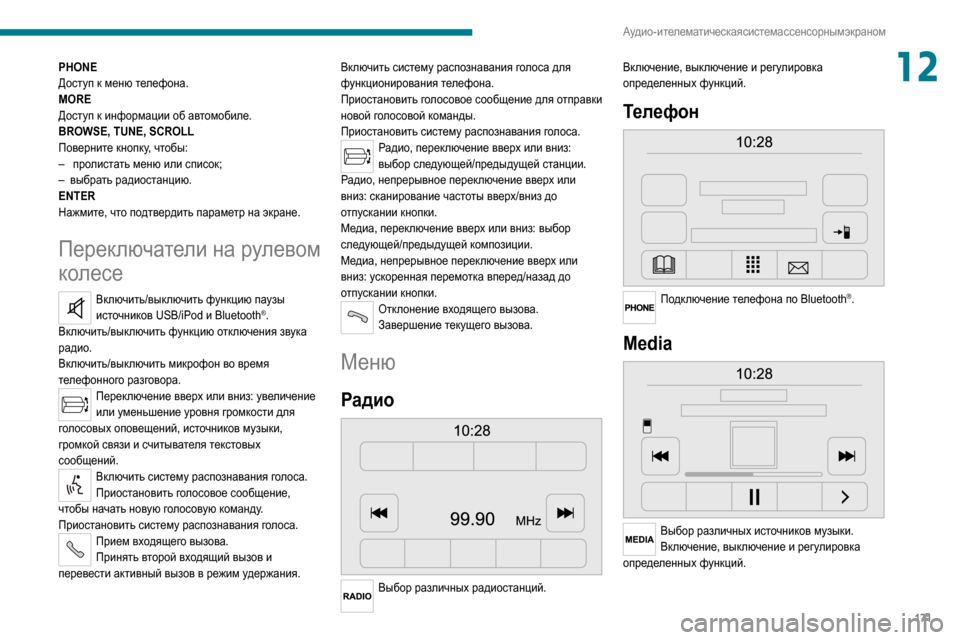
171
Аудио- и телематическая система с сенсорным экраном
12PHONE
Доступ к меню телефона.
MORE
Доступ к информации об автомобиле.
BROWSE, TUNE, SCROLL
Поверните кнопку, чтобы:
– пролистать меню или список;– выбрать радиостанцию.ENTER
Нажмите, что подтвердить параметр на экране.
Переключатели на рулевом
колесе
Включить/выключить функцию паузы
источников USB/iPod и Bluetooth®.
Включить/выключить функцию отключения звука
радио.
Включить/выключить микрофон во время
телефонного разговора.
Переключение вверх или вниз: увеличение
или уменьшение уровня громкости для
голосовых оповещений, источников музыки,
громкой связи и считывателя текстовых
сообщений.
Включить систему распознавания голоса.
Приостановить голосовое сообщение,
чтобы начать новую голосовую команду.
Приостановить систему распознавания голоса.
Прием входящего вызова.
Принять второй входящий вызов и
перевести активный вызов в режим удержания. Включить систему распознавания голоса для
функционирования телефона.
Приостановить голосовое сообщение для отправки
новой голосовой команды.
Приостановить систему распознавания голоса.
Радио, переключение вверх или вниз:
выбор следующей/предыдущей станции.
Радио, непрерывное переключение вверх или
вниз: сканирование частоты вверх/вниз до
отпускании кнопки.
Медиа, переключение вверх или вниз: выбор
следующей/предыдущей композиции.
Медиа, непрерывное переключение вверх или
вниз: ускоренная перемотка вперед/назад до
отпускании кнопки.
Отклонение входящего вызова.
Завершение текущего вызова.
Меню
Радио
Выбор различных радиостанций. Включение, выключение и регулировка
определенных функций.
Телефон
Подключение телефона по Bluetooth®.
Media
Выбор различных источников музыки.
Включение, выключение и регулировка
определенных функций.
Page 175 of 196
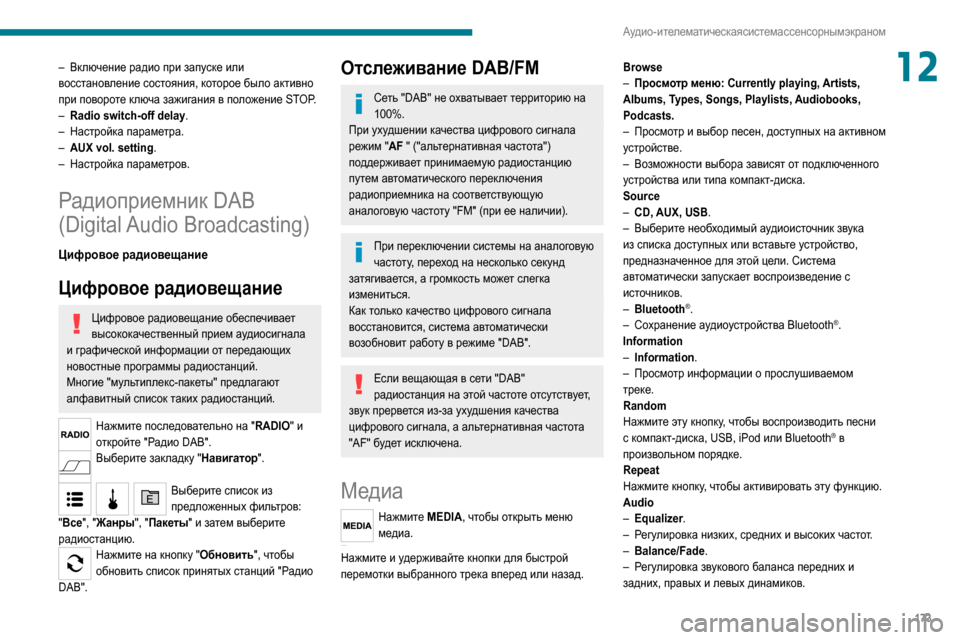
173
Аудио- и телематическая система с сенсорным экраном
12– Включение радио при запуске или восстановление состояния, которое было активно
при повороте ключа зажигания в положение STOP.
– Radio switch-off delay.– Настройка параметра.– AUX vol. setting .– Настройка параметров.
Радиоприемник DAB
(Digital Audio Broadcasting)
Цифровое радиовещание
Цифровое радиовещание
Цифровое радиовещание обеспечивает
высококачественный прием аудиосигнала
и графической информации от передающих
новостные программы радиостанций.
Многие "мультиплекс-пакеты" предлагают
алфавитный список таких радиостанций.
Нажмите последовательно на " RADIO" и
откройте "Радио DAB".
Выберите закладку "Навигатор".
Выберите список из
предложенных фильтров:
"Все", "Жанры", "Пакеты" и затем выберите
радиостанцию.
Нажмите на кнопку "Обновить ", чтобы
обновить список принятых станций "Радио
DAB".
Отслеживание DAB/FM
Сеть "DAB" не охватывает территорию на
100%.
При ухудшении качества цифрового сигнала
режим " AF " ("альтернативная частота")
поддерживает принимаемую радиостанцию
путем автоматического переключения
радиоприемника на соответствующую
аналоговую частоту "FM" (при ее наличии).
При переключении системы на аналоговую
частоту, переход на несколько секунд
затягивается, а громкость может слегка
измениться.
Как только качество цифрового сигнала
восстановится, система автоматически
возобновит работу в режиме "DAB".
Если вещающая в сети "DAB"
радиостанция на этой частоте отсутствует,
звук прервется из-за ухудшения качества
цифрового сигнала, а альтернативная частота
"AF" будет исключена.
Медиа
Нажмите MEDIA, чтобы открыть меню
медиа.
Кратко нажмите кнопку 9 или : для воспроизведения следующего или предыдущего трека.
Нажмите и удерживайте кнопки для быстрой
перемотки выбранного трека вперед или назад.Browse
– Просмотр меню: Currently playing, Artists,
Albums, Types, Songs, Playlists, Audiobooks,
Podcasts.
– Просмотр и выбор песен, доступных на активном устройстве.– Возможности выбора зависят от подключенного устройства или типа компакт-диска.
Source
– CD, AUX, USB.– Выберите необходимый аудиоисточник звука из списка доступных или вставьте устройство,
предназначенное для этой цели. Система
автоматически запускает воспроизведение с
источников.
– Bluetooth®.– Сохранение аудиоустройства Bluetooth®.
Information
– Information .– Просмотр информации о прослушиваемом треке.
Random
Нажмите эту кнопку, чтобы воспроизводить песни
с компакт-диска, USB, iPod или Bluetooth
® в
произвольном порядке.
Repeat
Нажмите кнопку, чтобы активировать эту функцию.
Audio
– Equalizer.– Регулировка низких, средних и высоких частот.– Balance/Fade.– Регулировка звукового баланса передних и задних, правых и левых динамиков.
Page 177 of 196

175
Аудио- и телематическая система с сенсорным экраном
12В названиях файлов должно содержаться
менее 20 знаков, среди которых не должно быть
графических символов и знаков пунктуации (напр.:
" " ? . ; ù), которые могут помешать проигрыванию
композиций и их индикации на дисплее.
Система работает с переносными
USB-накопителями, устройствами
BlackBerry
® или плеерами Apple®,
подключенными к ней через разъемы USB.
Соответствующий кабель не входит в
комплектацию автомобиля.
Управление устройствами осуществляется с
панели управления аудиосистемой.
Прочие устройства, не распознанные системой,
следует подключать через дополнительный
разъем при помощи кабеля Jack (не входит в
комплект поставки).
Используйте только флеш-карты USB в формате
FAT 32 (Files Allocation Table).
Не пользуйтесь USB-разветвителями,
чтобы не повредить систему.
Система не поддерживает одновременное
подключение двух идентичных аппаратов
(двух флеш-карт или двух плееров Apple
®), но к
ней можно подключать одновременно
флеш-карту и плеер Apple
®.
Для правильной работы рекомендуется
использовать только подлинные
USB-кабели Apple
®.
Аудиостриминг Bluetooth®
Стриминг позволяет прослушивать аудиофайлы с
телефона через динамики автомобиля.
Включите функцию Bluetooth
® на внешнем
устройстве.
Нажмите "MEDIA".
При наличии активного медиаисточника
нажмите "Источник".
Выберите медиаисточник " Bluetooth®" и
нажмите "Добавить устройство".
Если внешние устройства, подключенные к
системе, отсутствуют, на дисплее откроется
страница для подключения.
Выберите "Да", чтобы начать подключение, и
найдите имя системы на внешнем устройстве.
Выберите имя устройства и после появления
запроса аудиосистемы введите PIN-код с экрана
системы или подтвердите показанный PIN-код на
внешнем устройстве.
В ходе подключения откроется страница с
прогрессом операции.
В случае ошибки отключите и снова включите
функцию Bluetooth
® на своем устройстве.
После успешного завершения процедуры на
дисплее откроется новая страница:
– при выборе о твета "Да" аудиоустройство с поддержкой Bluetooth® будет сохранено как
избранное (то есть будет иметь приоритет перед
устройствами, подключенными позже).
– При выборе о твета "Нет" приоритет будет определяться порядком подключения.
Максимальный приоритет будет присвоен
последнему подключенному устройству.
Некоторые устройства Bluetooth® не
поддерживают просмотр композиций и
другой информации на телефоне с
разделением на категории.
Подключение плееров Apple®
Подключите плеер Apple® к разъему USB
при помощи соответствующего кабеля (с
автомобилем не поставляется).
Воспроизведение начнется автоматически.
Настройки осуществляются через панель
управления аудиосистемой.
При проигрывании используется
сортировка файлов, содержащаяся в
подключенном плеере (исполнители/альбомы/
жанры/плей-листы/аудиокниги/подкасты).
По умолчанию используется сортировка
по исполнителю. Чтобы изменить порядок
сортировки, вернитесь на первый уровень
меню, выберите нужную классификацию
(например, по спискам воспроизведения) и
подтвердите, чтобы перейти к нужному треку в
дереве.
Версия программного обеспечения
аудиосистемы может не поддерживать
поколение вашего плеера Apple
®
Page 180 of 196
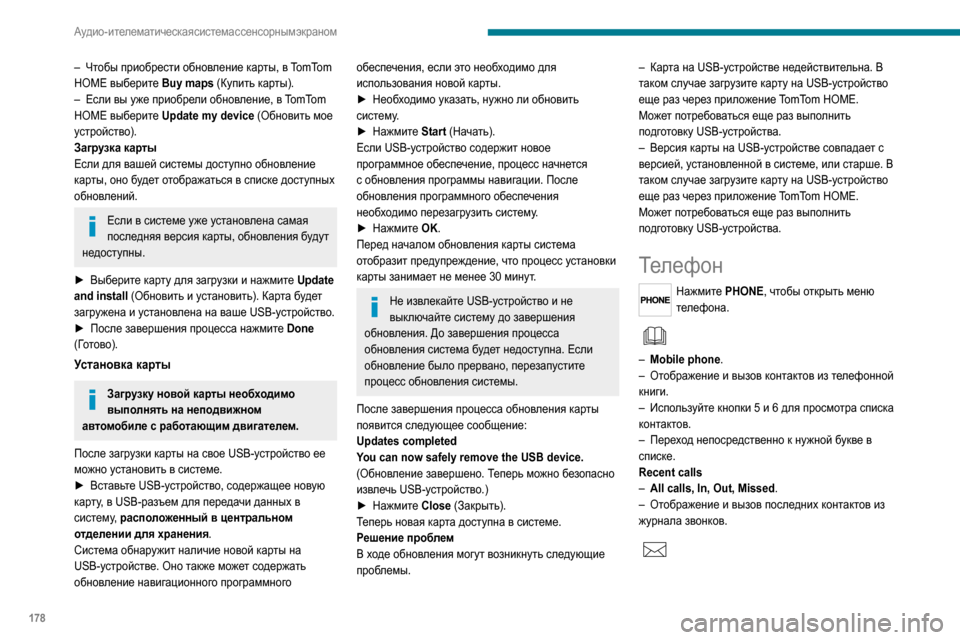
178
Аудио- и телематическая система с сенсорным экраном
– Чтобы приобрести обновление карты, в TomTom HOME выберите Buy maps (Купить карты).– Если вы уже приобрели обновление, в TomTom HOME выберите Update my device (Обновить мое
устройство).
Загрузка карты
Если для вашей системы доступно обновление
карты, оно будет отображаться в списке доступных
обновлений.
Если в системе уже установлена самая
последняя версия карты, обновления будут
недоступны.
► Выберите карту для загрузки и нажмите Update
and install (Обновить и установить). Карта будет
загружена и установлена на ваше USB-устройство.
► После зав ершения процесса нажмите Done
(Готово).
Установка карты
Загрузку новой карты необходимо
выполнять на неподвижном
автомобиле с работающим двигателем.
После загрузки карты на свое USB-устройство ее
можно установить в системе.
► Вставьте USB-устройство, содержащее новую карту, в USB-разъем для передачи данных в
систему, расположенный в центральном
отделении для хранения.
Система обнаружит наличие новой карты на
USB-устройстве. Оно также может содержать
обновление навигационного программного
обеспечения, если это необходимо для
использования новой карты.
► Необходимо указать, нужно ли обновить систему.► Нажмит е Start (Начать).
Если USB-устройство содержит новое
программное обеспечение, процесс начнется
с обновления программы навигации. После
обновления программного обеспечения
необходимо перезагрузить систему.
► Нажмит е OK.
Перед началом обновления карты система
отобразит предупреждение, что процесс установки
карты занимает не менее 30 минут.
Не извлекайте USB-устройство и не
выключайте систему до завершения
обновления. До завершения процесса
обновления система будет недоступна. Если
обновление было прервано, перезапустите
процесс обновления системы.
После завершения процесса обновления карты
появится следующее сообщение:
Updates completed
You can now safely remove the USB device.
(Обновление завершено. Теперь можно безопасно
извлечь USB-устройство.)
► Нажмит е Close (Закрыть).
Теперь новая карта доступна в системе.
Решение проблем
В ходе обновления могут возникнуть следующие
проблемы.
– Карта на USB-устройстве недействительна. В таком случае загрузите карту на USB-устройство
еще раз через приложение TomTom HOME.
Может потребоваться еще раз выполнить
подготовку USB-устройства.
– Версия к арты на USB-устройстве совпадает с версией, установленной в системе, или старше. В
таком случае загрузите карту на USB-устройство
еще раз через приложение TomTom HOME.
Может потребоваться еще раз выполнить
подготовку USB-устройства.
Телефон
Нажмите PHONE, чтобы открыть меню
телефона.
– Mobile phone .– Отображение и вызов контактов из телефонной книги.– Используйте кнопки 5 и 6 для просмотра списка контактов.
– Переход непосредственно к нужной букве в списке.
Recent calls
– All calls, In, Out, Missed .– Отображение и вызов последних контактов из журнала звонков.
В системной памяти есть шаблоны текстовых сообщений, которые можно отправить в качестве
ответа на полученное сообщение или в качестве
нового сообщения.
После получения текстового сообщения (в
зависимости от версии телефона) система его
воспроизводит.
Settings
– Connected tels. Add device, Connected audio.– Возможность подключения до 10 телефонов и аудиоустройств, которая позволяет упростить и
ускорить доступ и подключение.
Набор номера телефона с помощью виртуальной
экранной клавиатуры.
Transf.
– Transf..– Перевод звонков из системы на мобильный телефон и наоборот.– Mute.– Отключение звука микрофона системы для личных разговоров.
Подключение телефона
Bluetooth
®
По соображениям безопасности настройки,
требующие от водителя особого внимания,
связанные с сопряжением мобильного
телефона Bluetooth
® с системой громкой связи
радиоприемника, следует выполнять на
неподвижном автомобиле.
Page 181 of 196
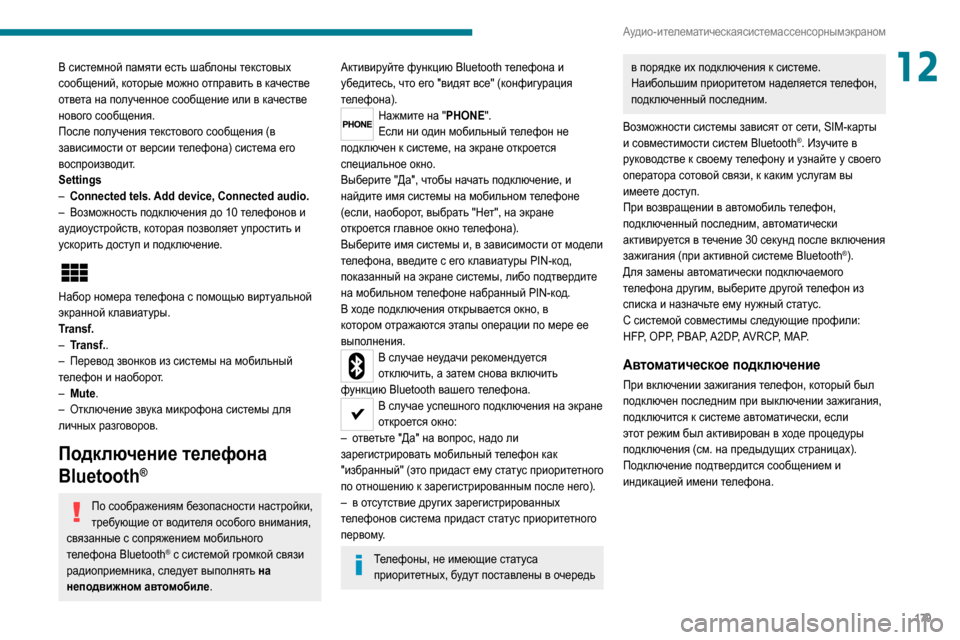
179
Аудио- и телематическая система с сенсорным экраном
12В системной памяти есть шаблоны текстовых
сообщений, которые можно отправить в качестве
ответа на полученное сообщение или в качестве
нового сообщения.
После получения текстового сообщения (в
зависимости от версии телефона) система его
воспроизводит.
Settings
– Connected tels. Add device, Connected audio.– Возможность подключения до 10 телефонов и аудиоустройств, которая позволяет упростить и
ускорить доступ и подключение.
Набор номера телефона с помощью виртуальной
экранной клавиатуры.
Transf.
– Transf..– Перевод звонков из системы на мобильный телефон и наоборот.– Mute.– Отключение звука микрофона системы для личных разговоров.
Подключение телефона
Bluetooth
®
По соображениям безопасности настройки,
требующие от водителя особого внимания,
связанные с сопряжением мобильного
телефона Bluetooth
® с системой громкой связи
радиоприемника, следует выполнять на
неподвижном автомобиле.
Активируйте функцию Bluetooth телефона и
убедитесь, что его "видят все" (конфигурация
телефона).
Нажмите на "PHONE".
Если ни один мобильный телефон не
подключен к системе, на экране откроется
специальное окно.
Выберите "Да", чтобы начать подключение, и
найдите имя системы на мобильном телефоне
(если, наоборот, выбрать "Нет", на экране
откроется главное окно телефона).
Выберите имя системы и, в зависимости от модели
телефона, введите с его клавиатуры PIN-код,
показанный на экране системы, либо подтвердите
на мобильном телефоне набранный PIN-код.
В ходе подключения открывается окно, в
котором отражаются этапы операции по мере ее
выполнения.
В случае неудачи рекомендуется
отключить, а затем снова включить
функцию Bluetooth вашего телефона.
В случае успешного подключения на экране
откроется окно:
– ответьте "Да" на вопрос, надо ли зарегистрировать мобильный телефон как
"избранный" (это придаст ему статус приоритетного
по отношению к зарегистрированным после него).
– в отсутствие других зарегистрированных телефонов система придаст статус приоритетного
первому.
Телефоны, не имеющие статуса
приоритетных, будут поставлены в очередь
в порядке их подключения к системе.
Наибольшим приоритетом наделяется телефон,
подключенный последним.
Возможности системы зависят от сети, SIM-карты
и совместимости систем Bluetooth
®. Изучите в
руководстве к своему телефону и узнайте у своего
оператора сотовой связи, к каким услугам вы
имеете доступ.
При возвращении в автомобиль телефон,
подключенный последним, автоматически
активируется в течение 30 секунд после включения зажигания (при активной системе Bluetooth®).
Для замены автоматически подключаемого
телефона другим, выберите другой телефон из
списка и назначьте ему нужный статус.
С системой совместимы следующие профили:
HFP, OPP, PBAP, A2DP, AVRCP, MAP.
Автоматическое подключение
При включении зажигания телефон, который был
подключен последним при выключении зажигания,
подключится к системе автоматически, если
этот режим был активирован в ходе процедуры
подключения (см. на предыдущих страницах).
Подключение подтвердится сообщением и
индикацией имени телефона.
Page 182 of 196

180
Аудио- и телематическая система с сенсорным экраном
Управление сопряженными
телефонами
Данная функция позволяет подключить
или отключить внешнее устройство, а
также аннулировать сопряжение.
Нажмите на "Настройки".
Выберите "Телефон/Bluetooth
®", затем выберите
телефон из списка сопряженных внешних
устройств.
Выберите "Подключить " или "Отключить ",
"Удалить устройство" или " Добавить
устройство", "Внести в избранное", "Включить
текстовые сообщения ", "Скачивание" из списка
предложенных опций.
Прием входящего вызова
При входящем вызове раздается звонок, а на
экране появляется сообщение.
Кратко нажмите на эту кнопку на рулевом
колесе, чтобы ответить на вызов.
или
нажмите на кнопку "Ответить ", расположенную на
экране.
При ответе одновременно на два звонка
(текущий и находящийся в ожидании) можно
переключаться с одного на другой, нажав на
кнопку "Переключить ", или объединить их и вести
разговор в режиме конференции, нажав для этого
на кнопку "Конфер.".
Завершение разговора
Чтобы не отвечать на вызов, нажмите на
эту кнопку на рулевом колесе.
или
нажмите на кнопку "Не отвечать ", расположенную
на экране.
Осуществление вызова
Звонок новому абоненту
Настоятельно рекомендуется не
использовать телефон во время вождения.
Для этого лучше припарковаться в безопасном
месте или воспользоваться переключателями
на руле.
Нажмите на "PHONE".
Нажмите на кнопку на клавиатуре.
Наберите на клавиатуре номер вызываемого
абонента и нажмите на кнопку "Позвонить ", чтобы
отправить вызов.
Исходящий вызов по списку контактов
Нажмите на "PHONE".
Нажмите на кнопку "Контакты" или на
кнопку "Последние звонки".
Выберите контакт из открывшегося списка и
позвоните по нему.
Бортовая информация
Нажмите MORE (ЕЩЕ), чтобы отобразить
меню информации об автомобиле.
Exterior temp.
Отображение наружной температуры.
Clock
Часы.
Compass
Отображение направления движения.
Trip
– Current info., Trip A, Trip B.
Бортовой компьютер.
Нажмите и удерживайте кнопку «Trip A» или «Trip
B», чтобы сбросить параметры соответствующей
поездки.
Конфигурация
Нажмите эту кнопку, чтобы открыть меню
параметров.
Display
– Brightness.
– Настройк а яркости экрана.– Display mode.– Настройка режима отображения.– Language.– Выбор ну жного языка.– Unit of measurement.– Настройка единиц измерения для отображения расхода, расстояния и температуры.– Touch screen beep.